今回はメール一斉送信アプリ「GroupMail」をご紹介します。
2013年5月に一度で紹介したアプリなんですが、アップデートも幾つか行われ、更に便利になったので最新版で再びお届けします。
GroupMailを使えば、キャリアのメール送信制限を受けること無く、一斉送信でサクサクと送信する事が出来るので、これからの年末年始にも大活躍するであろうアプリです。
私自身、1年以上お世話になっていますよ。
目次
こんな経験はありませんか?
- そもそも一斉送信の方法がわからない。
- 一斉送信を繰り返してたらエラーが返ってくるようになった。
- 何度も繰り返さないとエラーを抜けられない。
こういった場合は、かなりの確率でキャリアによるメール送信制限を掛けられている可能性があります。
本来は迷惑(スパム)メールを防止する為の制限なのですが、
- メールアドレス変更の連絡
- イベント等の周知
- 「あけおめ」メール
といった時に、一般ユーザーでも制限に掛かる事があります。
制限の基準
メールの送信制限の基準についてはキャリアによって異なります。
- au:
- 1度の同時送信は30件まで。
- 1日の送信数は最大1,000通まで
- softbank:
- 1度の同時送信は20件まで。
- 1日の送信数は最大500通まで
- docomo:
- 1度の同時送信は100件まで。
- 1日の送信数は最大1,000通まで。
但し、 受信者の設定によっては500通目以降は拒否される可能性があります。
となっており、制限に引っかかると、おおよそ24時間の送信制限が掛けられます。
送信制限を回避するには、「少人数に一斉送信を何度も繰り返す」しかありません。
といっても、宛先を何度も選択し直したり、メールを入力し直すなんて面倒ですよね。
そんな悩み解決する事が出来るのが「GroupMaill」です。
GroupMaillを使ってみる
メッセージアプリ(SMS/MMS)かメールアプリ(i.softbank.jp等)のどちらかを選択します。
文字化けモードとかんたんモードはオンにしておくと安心です。
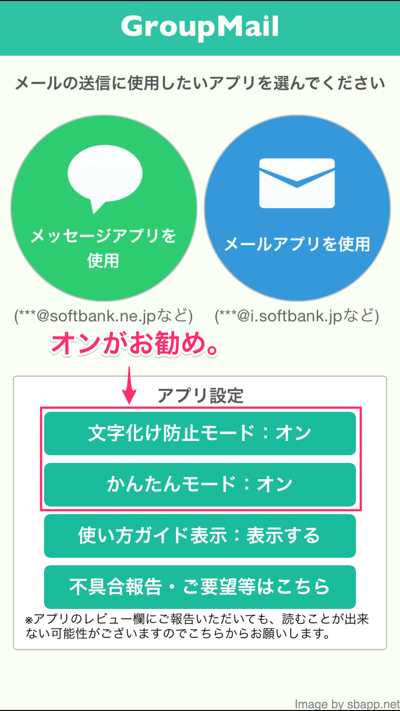
グループ単位もしくは個人単位でユーザーを追加します。今回は個人単位を例に。
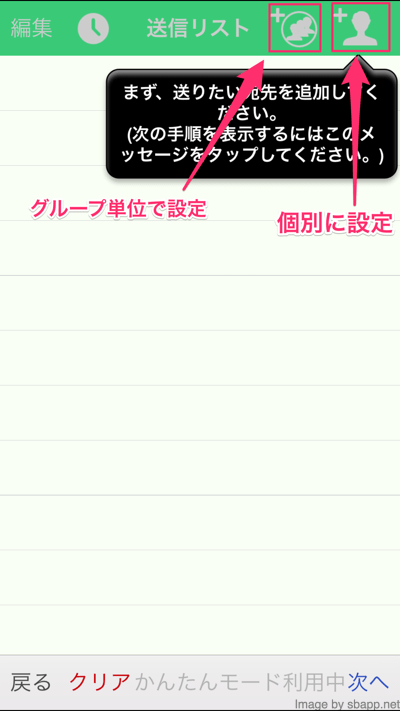
送信したい宛先を全てタップし、完了をタップ。
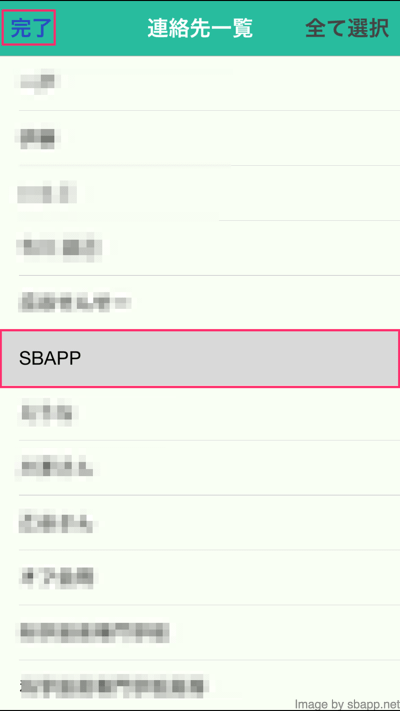
「X件のアドレスが選択されています」と表示された場合は、宛先をタップすると登録されているどのメールアドレスに送信するか選択する事が出来ます。
また、かんたんモードがオフの場合は下部の同時送信宛先数から件数を選択する事も可能です。
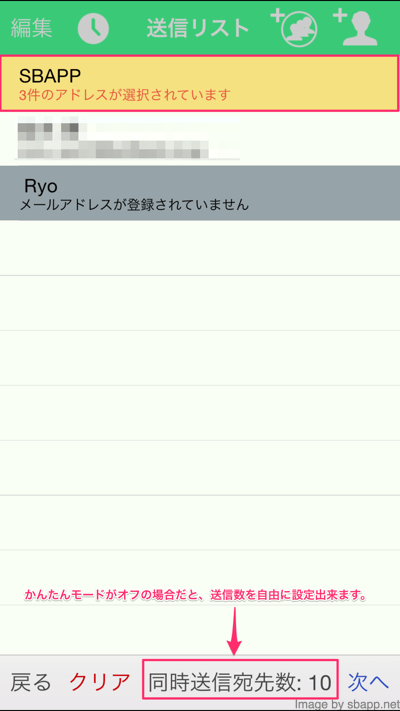
アドレスの選択はダイアログが表示されるので、「いいえ」「はい」から選ぶだけでOKです。送信する時は右下の「次へ」をタップ。
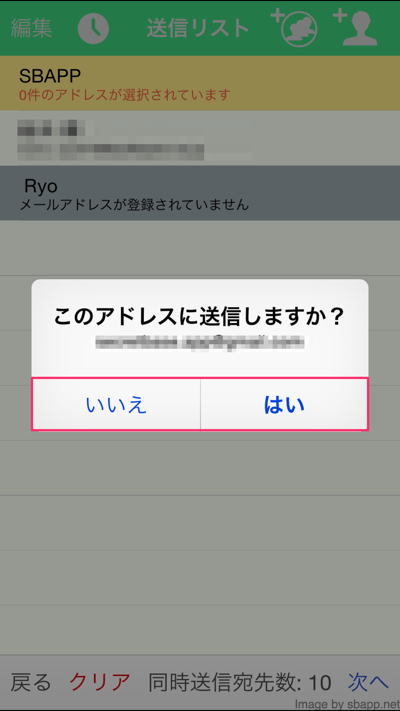
本文を入力し「次へ」をタップ。
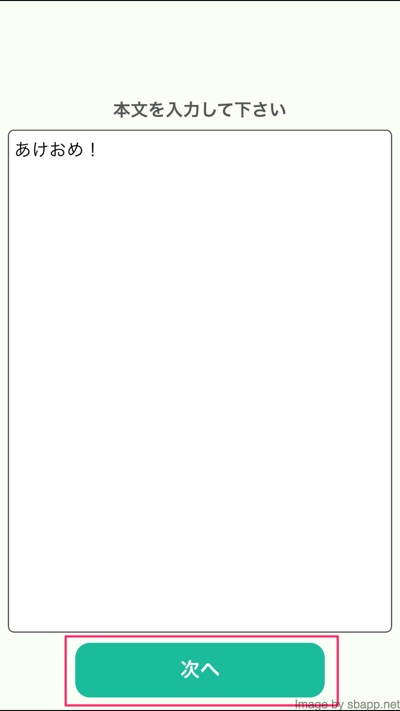
メッセージアプリもしくはメールアプリが起動するので、送信をタップ。
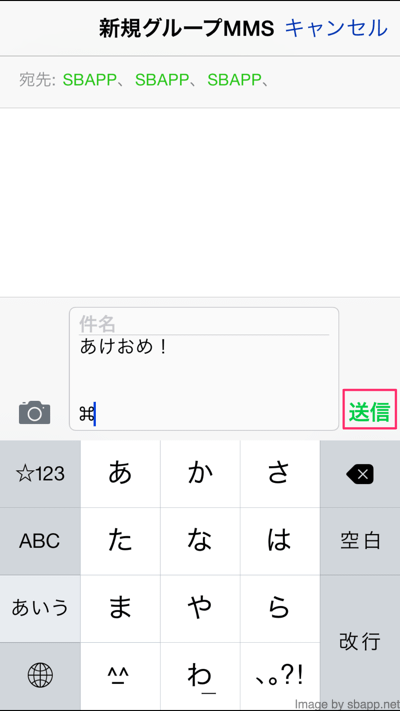
後は分割分が終わるまで「次へ」と「送信」を繰り返すだけです。都度宛先の選択や本文の入力をする必要は一切ありません。
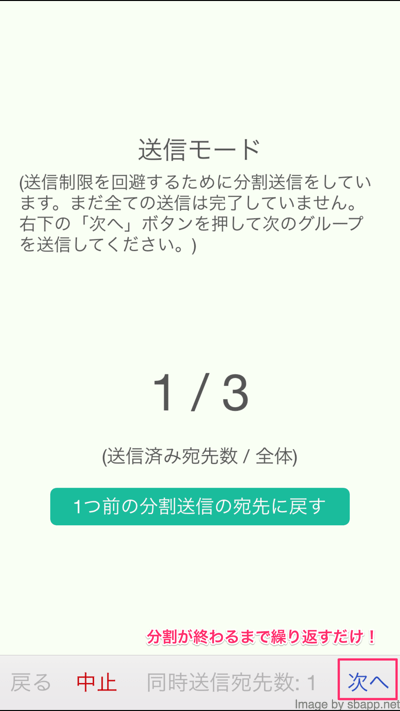
つぶやき

送信制限自体を知らない人も多いので、急にエラー返ってきて驚かれる方も多いんですよね。
冒頭で送信制限の基準を書きましたが、各キャリアページでもボカされて書かれている部分もあったので、もしかすると勘違いしている部分もあるかもしれません。
あまりも具体的に基準を公開すると、スパムに回避されてしまうからなんでしょうか。
あくまで「目安」として参考程度に。
 送信制限を回避! 一斉送信/アド変メールならGroupMail
送信制限を回避! 一斉送信/アド変メールならGroupMail
カテゴリ: ユーティリティ
¥100
※最新価格はAppStoreを確認して下さい。
AppStoreからダウンロード



コメントを投稿する(承認後に反映)